之前寫了街機、紅白機與超任等三種電玩模擬器的下載與教學,可能是因為寫得比較詳細的緣故,引起許多網友的注意,甚至還有人寫信給我希望我能把Sony PlayStation(PS)和SEGA Saturn(SS)的模擬器也寫一寫。
話說大叔我一考完大學聯考後最想做的事其中之一就是打電動,當時遊樂器早已進入光碟機時代,最猛的兩台就是PlayStation與SEGA Saturn。這兩台遊樂器的廝殺最後雖然由PS勝出,但先盛後衰的SS其實也有不少獨佔的經典遊戲,故介紹PS模擬器之前先寫SS的模擬器好了。
和其他電玩模擬器比起來,SS模擬器開發的難度比較高;這是因為當年SEGA把Saturn的硬體設計得很複雜,許多零組件都不是採用業界標準來制定,導致不少開發工具無法相容於SS,搞得模擬器開發人員一個頭兩個大。
目前SS模擬器完成度最高的應該算是「SSF」。因為SEGA Saturn是利用光碟機讀取遊戲,所以遊戲通常是光碟映像檔格式,建議安裝Alcohol 120%、Daemon tool等虛擬光碟機軟體以進行掛載。Alcohol 120%免費版下載頁面:「https://uncleit.net/%E9%85%92%E7%B2%BE120%E5%85%8D%E8%B2%BB%E7%89%88%EF%BC%9Aalcohol-120-free-edition.html」
喔對了,還有兩件事要注意。一是要確定你的顯示卡支援DirectX 11以上,二則是必須安裝「DirectX End-User Runtimes(June 2010)」,同時滿足這兩個條件才能正常執行SSF。DirectX End-User Runtimes的下載位置:「https://mega.nz/file/RvQw2TiD#mmXcVsqtmVPHK3JzCFizrpnUPbZ6rI5SZj8WB9ovojM」。
【下載遊戲掛載至虛擬光碟機】
【網站資訊】
名稱:Roms Games – Sega Saturn Roms
功能:SEGA Saturn遊戲下載
網址:https://www.romsgames.net/roms/sega-saturn/
1. SSF的教學順序和前面三個模擬器相反,先進行遊戲的下載與掛載會比較方便。請自行準備SS遊戲光碟映像檔,或是上網將將遊戲下載回來。

2. 將下載回來的檔案解壓縮,你會得到遊戲的光碟映像檔,通常是流通最廣的ISO或是CCD格式。現在先將映像檔掛載上虛擬光碟機,這邊使用的是Alcohol 120%免費版。

【下載SSF並進行設定】
【軟體資訊】
名稱:SSF
功能:SEGA Saturn(SS)模擬器
作業系統:Windows
售價:免費
官方網站:https://segaretro.org/SSF
下載頁面:https://mega.nz/#!tj4nBAaY!TuiUxqMOxt2b99nqrZQaPJrAZcIpjkGH9JnM2ydt_zk
1. 開啟瀏覽器,連至上方提到的下載頁面,將SS模擬器SSF下載回來。

2. 解壓縮之後執行「SSF.exe」(如果CPU支援AVX指令集,可以執行SSFa.exe,會有更佳的效能),因為要讀取BIOS,所以得等個幾秒才會出現SSF的視窗。接著按一下上方工具列的「選項」,然後點選下拉選單中的「選項」。
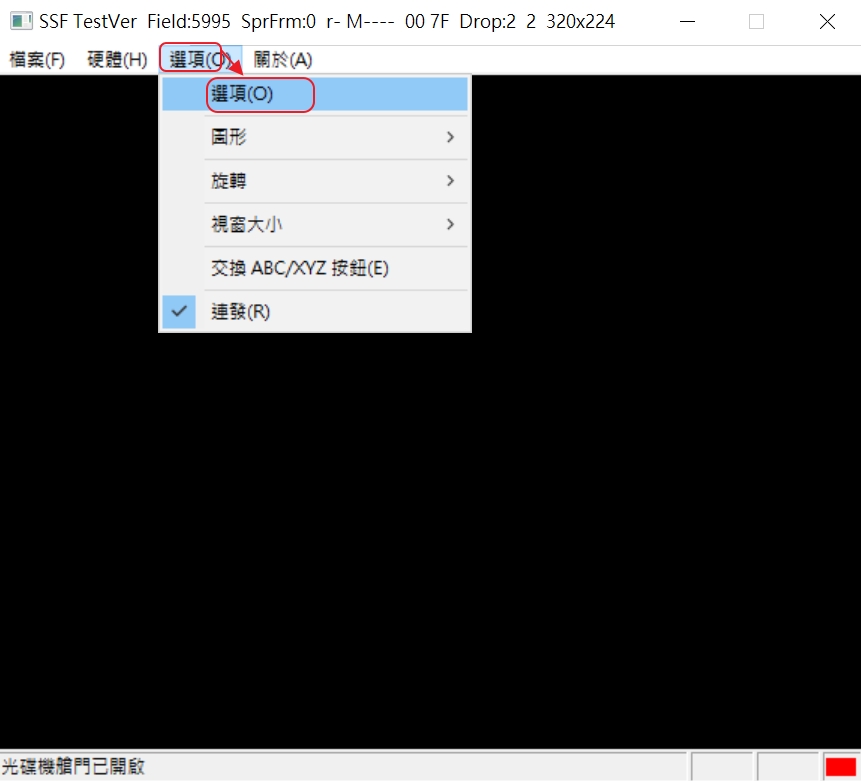
3. 首先設定遊戲光碟讀取位置。在「週邊」標籤下按一下「光碟機」並點選虛擬光碟機的型號。這就是為什麼要先下載遊戲並且安裝虛擬光碟機,不然的話這裡就沒有虛擬光碟機型號可以選。

4. 接著設定搖桿。切換到「控制器」標籤,然後按一下顯示「遊戲手把」右邊的「重新定義」;設定的方式很直覺,這邊就不廢話了。沒搖桿的就設定鍵盤上的對應按鍵吧。都設定好的話,記得按下方的「確定」。

5. 這時候SSF會去讀虛擬光碟機裡的遊戲映像檔,很快就能看到遊戲執行的畫面了。各位可以開戰囉!

【SSF的鍵盤對應功能】
| 鍵盤按鍵(預設) |
對應功能 |
| ↑←↓→ | 上左下右 |
| Z | A鈕 |
| X | B鈕 |
| C | C鈕 |
| S | X鈕 |
| D | Y鈕 |
| F | Z鈕 |
| A | L鈕 |
| G | R鈕 |
| Enter | 開始鈕 |
| ESC | 退出 |
| Shift + F7 | 即時存檔 |
| F7 | 即時讀檔 |
可否請問大叔適用哪支搖桿?我試了兩款都完全不能設定
請問要怎麼設定用鍵盤玩遊戲呢? 沒手把的悲哀= =
已在內文裡加入鍵盤對應功能
請問飛龍騎士2一直在片頭過後就沒有反應是因為ROM的問題還是模擬器不支援呢?
其他遊戲都能正常啟動跟遊玩。
謝謝
如果其他遊戲都正常執行,那應該是ROM的問題了。
請問怎麼自動存檔?
我按到 ESC 整個模擬器關閉,我遊戲都不見
已在內文裡加入鍵盤對應功能,裡面有即時存檔
請問 DirectX End-User Runtimes 裏頭的 june2010要裝哪一個 ? 它有好多個
我不太懂你的問題,安裝檔不是只有一個「DXSETUP.exe」嗎?
感謝這篇完整教學,讓沒使用過SSF的玩家能方便設定。
後來發現SSF模擬器的日本原作者shima其實還有繼續開發更穩定的預覽版(我寫這篇文的當下是使用SSF_PreviewVer_R26),不僅已支援直接讀取光碟映像檔(*.cue格式),不再需要虛擬光碟機,還能快速的切換無邊框全螢幕(預設快捷鍵為F12),比起舊版按Alt+Enter的傳統全螢幕切換速度順暢很多。目前雖然只試過一款遊戲,但與舊版比較起來真的穩定不少。
我從原作者的Twitter中找到他放在GitHub的預覽版下載點。
github.com/shimazzz/SEGASaturnEmulator-SSF/releases/tag/PreviewVer
雖然預覽版沒有中文化介面,但是它大部份的選項都和舊版一樣,只要照著本篇教學設定也能用。目前預覽版有要求需使用至少支援DirectX11的顯示卡,我是沒用CPU內顯跑過,不確定它的運作效率如何。
感謝分享。
請問大叔 我想玩聖龍戰記 但是都卡在啟動視窗 是一定要用手把嗎?
你可以到 「選項」裡的「簡易設置」點選「最高相容性(非常慢)」或「完整相容性(特別慢)」,點選完後重新啟動SSF再跑遊戲試試。
這是SSF用來提高遊戲相容度的設定,以現今電腦性能不用擔心點選之後會跑很慢;如果還是不行,那應該就殘念了,畢竟是模擬器,無法保證能百分之百執行所有遊戲。
請問,為什麼每次重開模擬器搖桿都要重新設置才能使用?我是用XBOX360的手把
通常年代久遠的遊樂器建議買最便宜最普通的搖桿問題會比較少。
如果是初次開啟該遊戲需設定搖桿
再次開啟就有記錄了 (無需重複設定)
換遊戲檔則需再設定一次
例如你玩過兩款遊戲
想再換一個遊戲玩 (共3款)
那你的模擬器就要設定3次搖桿位置
因為搖桿記憶是跟隨你遊戲檔在跑的
大叔你好,請問一下,我是想玩SS的炸彈超人,按照您的圖文解說操作之後,有成功開啟遊戲了,但就只顯示一下遊戲的廠商標題後就整個畫面全黑了,無法繼續遊戲,請問問題出在哪裡呢?
如果其他遊戲可以跑,那就是相容性問題。
畢竟是模擬器,還是有些遊戲無法正常執行。
大叔你好,原來是我做少了某個動作,現在玩到了,但有另一個問題想請教你,進入遊戲後用遊戲手把完全沒反應,但用keyboard 就ok, 我已試過設定-》控制器上的幾個選擇,請問知道是什麼原因嗎🙏
如果鍵盤按鍵沒問題,那應該是SSF和搖桿相容性不佳。
說一下經驗,年代久遠的遊樂器建議買最便宜最普通的搖桿相容性反而比較好。
你好大叔, 是不是你的ssf模擬器 是不是不suport window 10?
我根據你的指示都是彈出找不到檔案…
求救
這篇文章就是在Windows 10底下寫的,當然支援啊。
應該是你少做了某些動作,例如沒裝DirectX End-User Runtimes。
請問我進控制器按重新定義結果只有一個小框然後就卡死了只能強制關掉程式怎麼辦?
如果其他設定都OK,只有控制器重新設定出問題,
應該是搖桿本身有問題,或是搖桿和SSF相容性不佳。
執行ssf會談出一個錯誤的視窗
請問要怎麼解決啊
有安裝DirectX End-User Runtimes(June 2010)嗎?
請問站長要如何知道顯卡有沒有支援DirectX 11?
可參考這篇文章:「查詢顯示卡型號與規格的免費軟體:GPU-Z」
我想請教一下,例如機器人大戰F 和完結篇這類有存檔繼續的遊戲,在開完結篇時會自動找到檔案的嗎?
謝謝
已在內文裡加入鍵盤對應功能,裡面有即時存檔